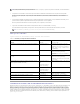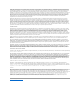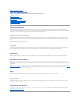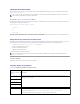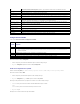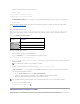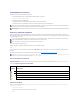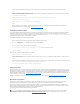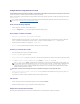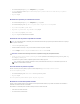Users Guide
1. SeleccioneunasecuenciadeteclasenelmenúInvocar OSCAR.
2. Haga clic en Aceptar.
La tecla predeterminada para abrir OSCAR es <Impr Pant>.
Para definir un tiempo de retardo de pantalla para OSCAR:
1. Introduzcalacantidaddesegundos(de0a9)quetardaráenabrirselapantalladeOSCARdespuésdepresionar<ImprPant>.Siintroduceelvalor
<0>OSCARseabrirásinretardo.
2. Haga clic en Aceptar.
EltiempoderetardodelapantalladeOSCARpermiterealizarunaconmutaciónmediantesoftware.Pararealizarunaconmutaciónmediantesoftware,
consulte Conmutaciónmediantesoftware.
Control del indicador de estado
El indicador de estado aparece en el escritorio y muestra el nombre del servidor seleccionado o el estado de la ranura seleccionada. Utilice el cuadro de
diálogoIndicadorparaconfigurarelindicadordecadaservidorocambiarelcolor,laopacidad,laimagen,laduraciónylaubicacióndelindicadorenel
escritorio.
Tabla 10-3.IndicadoresdeestadodeOSCAR
ParaaccederalcuadrodediálogoIndicador:
1. Presione<ImprPant>.ApareceelcuadrodediálogoPrincipal.
2. Haga clic en Configuración y luego en Indicador.ApareceráelcuadrodediálogoIndicador.
Para especificar la forma en la que aparece el indicador de estado:
1. Seleccione En pantalla para mostrar el indicador todo el tiempo, o bien En pantalla y por tiempoparamostrarelindicadorsólodurantecincosegundos
antesdelaconmutación.
2. SeleccioneuncolorparaelindicadorenlasecciónColor de imagen. Las opciones son negro, rojo, azul y violeta.
3. En Mododevisualización, seleccione OpacoparaqueelcolordelindicadorseasólidooTransparenteparaverelescritorioatravésdelindicador.
4. Paradefinirlaposicióndelindicadorenelescritorio:
a. Haga clic en Definirposición.ApareceráelcuadroDefinirposicióndelindicador.
b. Hagaclicconelbotónizquierdodelmouseenlabarradetítuloyarrástrelaalaposicióndeseadaenelescritorio.
c. HagaclicconelbotónderechodelmousepararegresaralcuadrodediálogoIndicador.
5. Haga clic en Aceptarparaguardarlaconfiguración.
Para salir sin guardar los cambios, haga clic en .
AdministracióndeservidoresconiKVM
EliKVMesunamatrizdeconmutaciónanalógicaqueadmitehasta16servidores.ElconmutadoriKVMutilizalainterfazOSCARparaseleccionaryconfigurarlos
servidores.Además,incluyeunaentradadesistemaquepermiteestablecerunaconexióndeconsoladelíneadecomandosconelCMC.
Indicador
Descripción
Tipo de indicador por nombre
Señalaqueelusuariofuedesconectadodetodoslossistemas
Indicaqueelmododetransmisiónseencuentraactivado
NOTA: SiseleccionasólolaopciónPor tiempo,elindicadornosemostrará.
NOTA: LoscambiosrealizadosenlaposicióndelindicadorsóloseguardaráncuandohagaclicenAceptarenelcuadrodediálogoIndicador.